introduzione
Il mirroring di un'immagine è utile se desideri stampare uno scatto da un'angolazione diversa. Fortunatamente, la gamma di prodotti Microsoft può aiutare. In un documento di Microsoft Word, ecco come capovolgere un'immagine.
Per rispecchiare un'immagine in Microsoft Word, apri il documento contenente l'immagine (o inserisci l'immagine scegliendo Inserisci > Immagini), quindi fai clic sull'immagine per sceglierla.
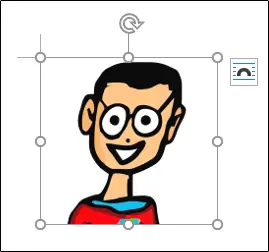
Quindi, su Windows, fai clic con il pulsante destro del mouse sull'immagine e scegli "Formatta immagine" dal menu di scelta rapida. Puoi anche usare la scorciatoia da tastiera Comando+Maiusc+1 su un Mac.
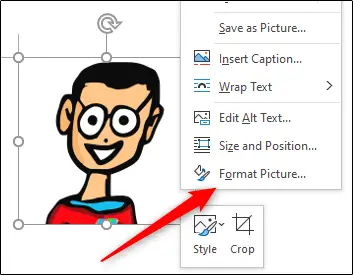
Ora ti troverai nella scheda "Effetti" del riquadro "Formatta immagine", visibile a destra della finestra. Per visualizzare il contenuto di "Rotazione 3D", fare clic sulla freccia accanto ad essa.
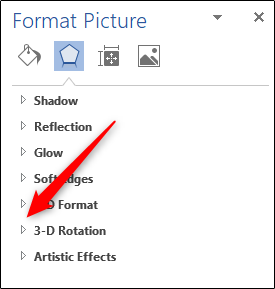
Cambia il grado "Rotazione X" in "180" inserendolo direttamente nella casella di testo o utilizzando la freccia su a destra della casella di testo. Il grado viene aumentato con incrementi di dieci punti utilizzando la freccia su.
Quando la rotazione X è impostata su 180 gradi, l'immagine scelta diventa un'immagine speculare identica dell'immagine originale.
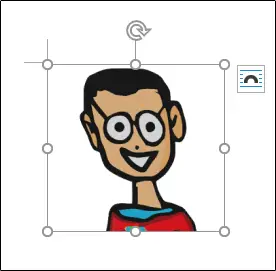
Puoi anche specchiare manualmente un'immagine selezionandola, quindi facendo clic e trascinando la maniglia destra verso sinistra.
Questo secondo approccio è più veloce del primo, ma è più difficile portare l'immagine a 180 gradi precisi.


